
ସେମାନେ ଯଥେଷ୍ଟ ଶସ୍ତା ଏବଂ ନିର୍ଭରଯୋଗ୍ୟ ଏବଂ ନିର୍ଭରଯୋଗ୍ୟ ହେତୁ କିଙ୍ଗଷ୍ଟୋନର ଫାଇଲଗୁଡିକ ଅତ୍ୟନ୍ତ ଲୋକପ୍ରିୟ ଅଟେ | ଏହା ହୋଇପାରିବ ନାହିଁ ଯେ ସେମାନେ ଅନ୍ୟମାନଙ୍କ ଅପେକ୍ଷା ଶସ୍ତା, କିନ୍ତୁ ସେମାନଙ୍କର ମୂଲ୍ୟ ବର୍ତ୍ତମାନ ନିମ୍ନକୁ କୁହାଯାଇପାରେ | କିନ୍ତୁ, ଯେହେତୁ ଆମ ଦୁନିଆର ସବୁକିଛି ସଂପୂର୍ଣ୍ଣ ବେକିବ ସବୁକିଛି ନଷ୍ଟ ହୋଇଯାଏ ସବୁକିଛି ଯାହା ଅପସାରଣ ଯୋଗ୍ୟ, କିଙ୍ଗ୍ସନ୍ ମଧ୍ୟ ବିଫଳ ହୋଇପାରେ |
ଏହା ଯଥେଷ୍ଟ ହୁଏ - ତୁମେ କମ୍ପ୍ୟୁଟରକୁ ଏକ ଫ୍ଲାସ ଡ୍ରାଇଭ ସନ୍ନିବେଶ କର, ଏବଂ ସେ "ସେଥିରୁ ତଥ୍ୟ ପ read ନ୍ତୁ ନାହିଁ | ଡ୍ରାଇଭ ନିର୍ଣ୍ଣୟ କରାଯାଇପାରିବ, କିନ୍ତୁ ସବୁକିଛି ଏଥିରେ କ data ଣସି ତଥ୍ୟ ପରି ଦେଖାଯିବ | କିମ୍ବା ସରଳ, ସମସ୍ତ ତଥ୍ୟ ନିର୍ଣ୍ଣୟ କରାଯାଇପାରେ | ସାଧାରଣତ , ପରିସ୍ଥିତି ଅଧିକ ଭିନ୍ନ ହୋଇପାରେ | ଯେକଣସି ପରିସ୍ଥିତିରେ, କିଙ୍ଗଷ୍ଟନ୍ ଡ୍ରାଇଭ୍ର କାର୍ଯ୍ୟଦକ୍ଷତାକୁ ପୁନ restore ସ୍ଥାପିତ କରିବା ଆମେ ଅନେକ ପ୍ରଭାବଶାଳୀ ଉପାୟକୁ ବିଶ୍ଳେଷଣ କରିବୁ |
ଫ୍ଲାସ୍ ଡ୍ରାଇଭ୍ କିଙ୍ଗଷ୍ଟନ୍ ରେଟିଂ କରିବା |
ଫ୍ଲାସ୍ ଡ୍ରାଇଭ୍ର ରାଇଟ ପାଇଁ କିଙ୍ଗଷ୍ଟନ୍ ନିଜସ୍ୱ ଉପକରଣ ରହିଛି | ଅପସାରଣ ଯୋଗ୍ୟ ମିଡିଆକୁ ଫେରାଇବା ପାଇଁ ଏକ ସର୍ବଭାରତୀୟ ଉପାୟ ଅଛି, ଯାହା କ any ଣସି ଫାୟାର ଉପକରଣର ଉପକରଣଗୁଡ଼ିକ ପାଇଁ ପ୍ରାସଙ୍ଗିକ ଅଟେ | ଆମେ ସମସ୍ତ କାର୍ଯ୍ୟ କରୁଥିବା ଉପାୟକୁ ବିଶ୍ଳେଷଣ କରିବୁ |ପଦ୍ଧତି 1: ମଧ୍ୟସ୍ଥି |
ଏହା କିଙ୍ଗଷ୍ଟୋନର ଦୁଇ ବ୍ରାଣ୍ଡି ପ୍ରୋଗ୍ରାମ ମଧ୍ୟରୁ ଅନ୍ୟତମ | ଏହାର ଲାଭ ଉଠାଇବାକୁ, ଆପଣଙ୍କୁ ନିମ୍ନଲିଖିତ କରିବା ଆବଶ୍ୟକ:
- ଅଫିସିଆଲ୍ କିଙ୍ଗସଟନ୍ ସାଇଟ୍ ରୁ ମଧ୍ୟସ୍ଥି ପ୍ରୋଗ୍ରାମ୍ ଡାଉନଲୋଡ୍ କରନ୍ତୁ | ନିମ୍ନରେ, ଦୁଇଟି ବଟନ୍ ଅଛି - ମ୍ୟାକ୍ OS ରେ ଡାଉନଲୋଡ୍ କରିବାକୁ ଦ୍ୱିତୀୟଟି ଡାଉନଲୋଡ୍ କରିବାକୁ ଦ୍ୱିତୀୟଟି ଟେକ୍ସଟ୍ ଅଛି | ଆପଣଙ୍କର ପ୍ଲାଟଫର୍ମ ବାଛନ୍ତୁ ଏବଂ ଉପଯୁକ୍ତ ସଂସ୍କରଣ ଡାଉନଲୋଡ୍ କରନ୍ତୁ |
- ପ୍ୟାକ୍ ପ୍ୟାକେଜ୍ କରିବାକୁ ଏହି ଅଭିଲେଖାଗାରରେ ଡାଉନଲୋଡ୍ ହେବ, କିନ୍ତୁ ଏହା ସମ୍ପୂର୍ଣ୍ଣ ଅସମ୍ଭବ ଉପାୟରେ କରାଯାଇଥାଏ | ଡାଉନଲୋଡ୍ ହୋଇଥିବା ଫାଇଲ୍ ଏବଂ ଉପରିଥିବା ୱିଣ୍ଡୋରେ ଚଲାନ୍ତୁ, ପ୍ରୋଗ୍ରାମ୍ ଫାଇଲ୍ ସର୍ଭରକୁ ସେଭ୍ କରିବାର ପଥ ନିର୍ଦ୍ଦିଷ୍ଟ କରନ୍ତୁ ("ଅନ୍ଜାଇପ୍" ଫିଲ୍ଡରେ) | ବର୍ତ୍ତମାନ ଅଭିଲେଖାଗାରକୁ ପ୍ୟାକ୍ କରିବାକୁ ବର୍ତ୍ତମାନ "unzip" ବଟନ୍ ଉପରେ କ୍ଲିକ୍ କରନ୍ତୁ |
- ଅତୀତ ଷ୍ଟେପ୍ ଉପରେ ନିର୍ଦ୍ଦିଷ୍ଟ ହୋଇଥିବା ଫୋଲ୍ଡରରେ, ଦୁଇଟି ଫାଇଲ୍ ଦେଖାଯିବ - ଗୋଟିଏ OXERETION EVE ସହିତ, ଏବଂ ଅନ୍ୟାନ୍ୟ ବ୍ୟବହାର ପାଇଁ ନିର୍ଦ୍ଦେଶ ସହିତ ସମାନ pdf ଫାଇଲ୍ ହେବ | Exe ଫାଇଲ୍ ଚଲାନ୍ତୁ ଏବଂ ପ୍ରୋଗ୍ରାମ ସଂସ୍ଥାପନ କରନ୍ତୁ | ବର୍ତ୍ତମାନ ଏହାକୁ ଏକ ପ୍ରୋଗ୍ରାମ୍ ସର୍ଟକଟ୍ ବ୍ୟବହାର କରି ଏହାକୁ ଚଲାନ୍ତୁ | କମ୍ପ୍ୟୁଟରରେ ଏକ ନଷ୍ଟ ହୋଇଥିବା ଫ୍ଲାସ୍ ଡ୍ରାଇଭ୍ ସନ୍ନିବେଶ କରନ୍ତୁ | ପ୍ରୋଗ୍ରାମ୍, ଦୁର୍ଭାଗ୍ୟବଶତ, ପ୍ରଦାନ କରାଯାଏ, କିନ୍ତୁ ପ୍ରଥମେ ଆପଣ ଡେମୋ ସଂସ୍କରଣ ବ୍ୟବହାର କରିପାରିବେ | ତେଣୁ, ୱିଣ୍ଡୋ ଖୋଲୁଥିବା ୱିଣ୍ଡୋରେ, କାମ ଜାରି ରଖିବାକୁ "ଓକେ" ବଟନ୍ ଉପରେ କେବଳ "ଓକେ" ବଟନ୍ ଉପରେ କ୍ଲିକ୍ କରନ୍ତୁ |
- ଚାଲୁଥିବା ପ୍ରୋଗ୍ରାମରେ ଲେଖା "ଉପକରଣ" ଉପରେ କ୍ଲିକ୍ କରନ୍ତୁ |
- ଏଣ୍ଟ୍ରିପେସନ୍ ତଳେ "ଡିଭାଇସ୍ ଚୟନ କରନ୍ତୁ", ଏହାର ଚିଠି ଅନୁଯାୟୀ "ଫାଇଲ୍ ସନ୍ନିବେଶିତ USB ଫ୍ଲାସ ଡ୍ରାଇଭକୁ ବାଛନ୍ତୁ | ସେଠାରେ ଦୁଇଟି ବିକଳ୍ପ ଅଛି | ଆମେ ପ୍ରଥମେ ଉଭୟ ବିକଳ୍ପ ବ୍ୟବହାର କରିବାକୁ ସୁପାରିଶ କରୁ, ଏବଂ ତାପରେ, ଯଦି କିଛି ସାହାଯ୍ୟ କରେ ନାହିଁ, ଦ୍ୱିତୀୟରେ ସାହାଯ୍ୟ କରେ | ଏହା ହେଉଛି ଏକ ବୋଲି କହିବା ମୂଲ୍ୟବାନ ଯେ ଏହି ବିକଳ୍ପଗୁଡ଼ିକ ମଧ୍ୟରୁ କ ond ଣସି କ entom ଣସିଟି ଭୁଲ ତଥ୍ୟର ସଂରକ୍ଷଣକୁ ବୁ .ାଏ ନାହିଁ | ତେଣୁ, ପ୍ରଥମ ବିକଳ୍ପ ହେଉଛି ଏକ ଫ୍ଲାସ୍ ଡ୍ରାଇଭ ଏବଂ ସ୍ୱୟଂଚାଳିତ ପୁନରୁଦ୍ଧାରକୁ ଫର୍ମାଟ୍ କରିବା | ଏହା କରିବାକୁ, "ଫର୍ମାଟ୍" ବଟନ୍ ଉପରେ କ୍ଲିକ୍ କରନ୍ତୁ ଏବଂ ଫର୍ମାଟିଂ ଶେଷକୁ ଅପେକ୍ଷା କରନ୍ତୁ | ଦ୍ୱିତୀୟ ବିକଳ୍ପ ଅପସାରଣ ଯୋଗ୍ୟ ମିଡିଆର ଲିଭାଇବା ଏବଂ ପୁନରୁଦ୍ଧାରରେ ଗଠିତ | "ପୋଛି" ବଟନ୍ ଉପରେ କ୍ଲିକ୍ କରନ୍ତୁ ଏବଂ, ପୁନର୍ବାର, ପ୍ରକ୍ରିୟା ଶେଷକୁ ଅପେକ୍ଷା କରନ୍ତୁ |
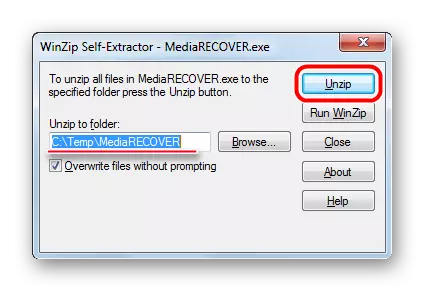


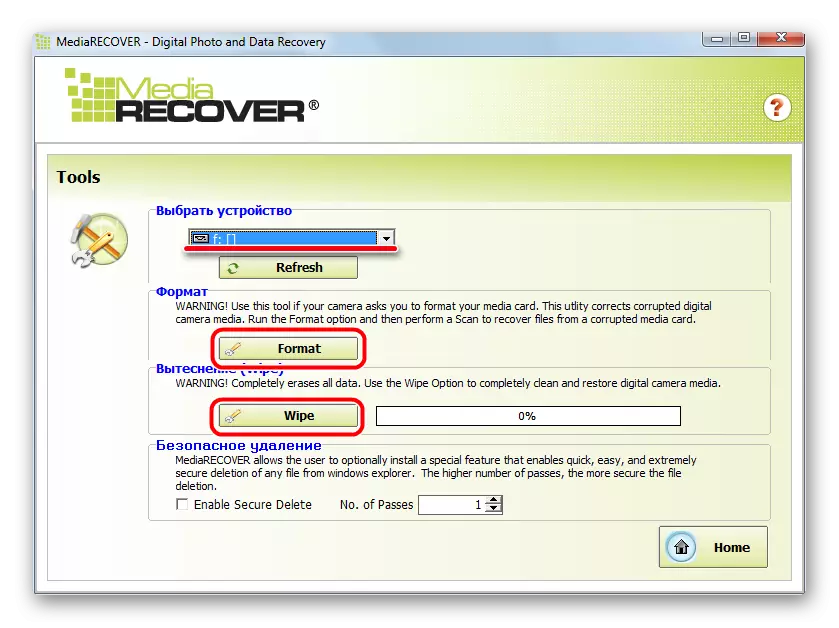
ଦ୍ୱିତୀୟ ବିକଳ୍ପ ଏକ ଫ୍ଲାସ୍ ଡ୍ରାଇଭ୍ ପାଇଁ ଅଧିକ "ଓନେନ" ଅଧିକ ଦେଖାଯାଏ | ଏହା କେବଳ ଫ୍ଲାସ୍ ଡ୍ରାଇଭ୍ ର ପୁନରୁଦ୍ଧାରକୁ ବୁ .ାଏ | ଯେକ case ଣସି କ୍ଷେତ୍ରରେ, ଯଦି ମିଡିଆ ବାର୍ଷିକ ବ୍ୟବହାର କରିବାରେ ସାହାଯ୍ୟ କରେ ନାହିଁ, ପରବର୍ତ୍ତୀ ରାସ୍ତାରେ ଯାଆନ୍ତୁ |
ପଦ୍ଧତି ୨: କିଙ୍ଗସନ୍ ଫର୍ମାଟ୍ ୟୁଟିଲିଟି |
ଏହା ଅନ୍ୟ କିଙ୍ଗଷ୍ଟନ୍ ବ୍ରାଣ୍ଡ ପ୍ରୋଗ୍ରାମ୍ | DTX 30 ସିରିଜ୍ ସହିତ ଆରମ୍ଭ କରି USB DATAATAREVER HyPerX ଉପକରଣଗୁଡ଼ିକ ସହିତ ସମାପ୍ତ ହେବା ଏହି ବ୍ରାଟର ସମସ୍ତ ଫ୍ଲାସ ଡ୍ରାଇଭ୍ ପାଇଁ ଉପଯୁକ୍ତ | ଏହି ଉପଯୋଗିତା ଯେକ any ଣସି ସୂଚନା ସଞ୍ଚୟ କରିବାର ସୁଯୋଗ ବିନା ଫ୍ଲାସ୍ ଡ୍ରାଇଭ୍କୁ ଫର୍ମାଟ୍ କରେ | କିଙ୍ଗଷ୍ଟନ୍ ଫର୍ମାଟ୍ ୟୁଟିଲିଟିର ଉପଯୋଗୀର ଲାଭ ଉଠାଇବାକୁ, ନିମ୍ନଲିଖିତ କାର୍ଯ୍ୟ କରନ୍ତୁ:
- ଅଫିସିଆଲ୍ କିଙ୍ଗଷ୍ଟନ୍ ୱେବସାଇଟରେ ପ୍ରୋଗ୍ରାମ୍ ଡାଉନଲୋଡ୍ କରନ୍ତୁ | ଏହି ପୃଷ୍ଠାରେ କେବଳ ଗୋଟିଏଟି ଲିଙ୍କ୍ ଅଛି ଯାହାକୁ ଆପଣ କ୍ଲିକ୍ କରିବାକୁ ଚାହୁଁଛନ୍ତି |
- ଡାଉନଲୋଡ୍ ହୋଇଥିବା ଫାଇଲ୍ ଚଲାନ୍ତୁ | ଏହି ପ୍ରୋଗ୍ରାମ୍ ମିଡିଆ୍ରେକୋଭର ଭାବରେ ସମାନ ଭାବରେ ପ୍ୟାକେ ଦେଉଛି - ପଥ ନିର୍ଦ୍ଦିଷ୍ଟ କରନ୍ତୁ ଏବଂ "UNZIP" ବଟନ୍ ଉପରେ କ୍ଲିକ୍ କରନ୍ତୁ | ଏହି ପରିପ୍ରେକ୍ଷୀରେ, କିଛି ସଂସ୍ଥାପନ କରିବା ଆବଶ୍ୟକ ନୁହେଁ, କେବଳ ଏକ ସର୍ଟକଟ୍ ବ୍ୟବହାର କରି ଏହି ପ୍ରୋଗ୍ରାମ୍ ଚଲାନ୍ତୁ | ଉପର ଫିଲ୍ଡରେ ("ଡିଭାଇସ୍"), ଆପଣଙ୍କର ଚିଠି ଅନୁଯାୟୀ ଆପଣଙ୍କର କ୍ୟାରିଅର୍ ନିର୍ଦ୍ଦିଷ୍ଟ କରନ୍ତୁ | ଫାଇଲ୍ ସିଷ୍ଟମ୍ ସ୍ୱୟଂଚାଳିତ ଭାବରେ ନିର୍ଣ୍ଣୟ ହେବ, କିନ୍ତୁ ଯଦି ଏହା ଭୁଲ ଭାବରେ କାର୍ଯ୍ୟ କରାଯାଏ, ତାହା ଫାଇଲତନ୍ତ୍ର କ୍ଷେତ୍ରରେ ନିର୍ଦ୍ଦିଷ୍ଟearlet କରନ୍ତୁ | ଏହା ପରେ, କେବଳ "ଫର୍ମାଟ୍" ବଟନ୍ ଉପରେ କ୍ଲିକ୍ କର ଏବଂ ଫର୍ମାଟିଂ ଶେଷକୁ ଅପେକ୍ଷା କର |


ପଦ୍ଧତି 3: HDD ନିମ୍ନ ସ୍ତରର ଫର୍ମାଟ୍ ଟୁଲ୍ |
ଉପଭୋକ୍ତା ସମୀକ୍ଷା ଦ୍ୱାରା ବିଚାର କରନ୍ତି, ଏହି ପ୍ରୋଗ୍ରାମ୍ ନଷ୍ଟ ହୋଇଥିବା କିଙ୍ଗଷ୍ଟନ୍ ଫ୍ଲାସ୍ ଡ୍ରାଇଭ୍କୁ ସମ୍ପୂର୍ଣ୍ଣ ଭାବରେ ମୁକାଇଥାଏ | ନିମ୍ନ ସ୍ତରର ଫର୍ମାଟ୍ ଉପକରଣଟି ନିମ୍ନ ସ୍ତରରେ କାର୍ଯ୍ୟ କରେ, ସେହିପରି ତାଙ୍କ ବ୍ୟବସାୟରେ ଏହା ଯଥେଷ୍ଟ ସଫଳ ହୋଇଛି | ଏବଂ ଏହି ଚିନ୍ତାଧାରା କେବଳ କିଙ୍ଗଷ୍ଟୋନରୁ ବାହକ ନୁହେଁ | କିନ୍ତୁ, ବାରତା USB ଫ୍ଲାସ ଡ୍ରାଇଭକୁ ଫର୍ମାଟ୍ କରେ ଏବଂ ଏହାର କାର୍ଯ୍ୟଦକ୍ଷତା ପୁନ restores ସ୍ଥାପନ କରେ, କିନ୍ତୁ ସେଥିରୁ ତଥ୍ୟ ନୁହେଁ | ଏହି କାର୍ଯ୍ୟକ୍ରମର ଲାଭ ଉଠାଇବାକୁ, ଆପଣଙ୍କୁ ବହୁତ କିଛି କରିବା ଆବଶ୍ୟକ, ଏବଂ ନିର୍ଦ୍ଦିଷ୍ଟ ଭାବରେ:
- ପ୍ରୋଗ୍ରାମ୍ ଡାଉନଲୋଡ୍ କରନ୍ତୁ ଏବଂ ଏହାକୁ ଚଲାନ୍ତୁ |
- ଉପଲବ୍ଧ ମିଡିଆର ତାଲିକାରେ, ଏଥିରେ ଆବଶ୍ୟକ ଚୟନ କରନ୍ତୁ ଏବଂ କ୍ଲିକ୍ କରନ୍ତୁ | ଏଥିରେ ଧନ୍ୟବାଦ, ଏହା ଉତ୍ସର୍ଗୀକୃତ ହେବ | ଏହା ପରେ, "ଜାରି" ବଟନ୍ ଉପରେ କ୍ଲିକ୍ କରନ୍ତୁ | ଏହା ପ୍ରୋଗ୍ରାମ୍ ୱିଣ୍ଡୋର ନିମ୍ନ ଡାହାଣ କୋଣରେ ଅବସ୍ଥିତ |
- ଅଧିକନ୍ତୁ, ନିର୍ଦ୍ଦିଷ୍ଟ ମିଡିଆ ଯାଞ୍ଚ କରାଯିବ | ଶୀର୍ଷ ଦୃଶ୍ୟରେ, ସୂଚନା ପ୍ରଦର୍ଶତ ହେବ ଯେ ବାହକରୁ ସମସ୍ତ ତଥ୍ୟ ଅବିସ୍ମରଣୀୟ ଭାବରେ ଲିଭାଯିବ | ଫର୍ମାଟ୍ କରିବାକୁ "ଏହି ଡିଭାଇସ୍ ଫର୍ମାଟ୍" ବଟନ୍ ଉପରେ କ୍ଲିକ୍ କରନ୍ତୁ |
- ପ୍ରକ୍ରିୟାର ଶେଷକୁ ଅପେକ୍ଷା କର ଏବଂ ଫ୍ଲାସ୍କ ଡ୍ରାଇଭକୁ ଭର୍ତ୍ତି କରି ଚେଷ୍ଟା କର |
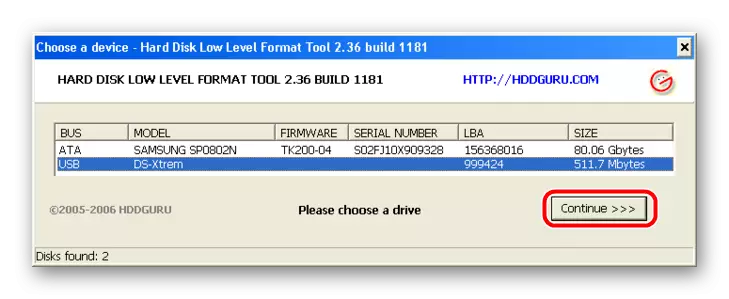
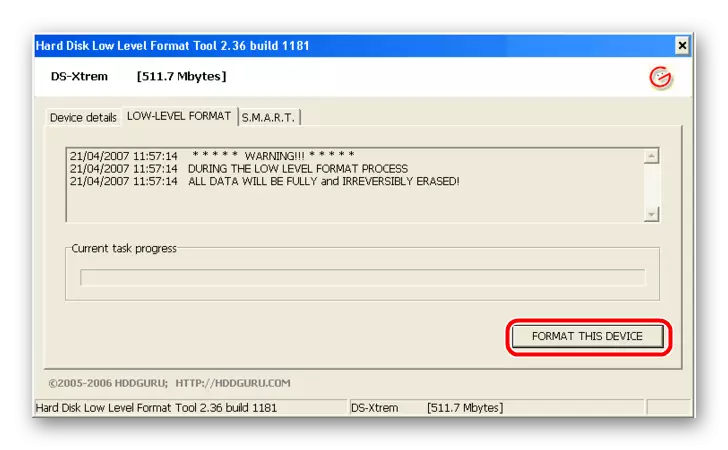
ପଦ୍ଧତି 4: ସୁପର ଷ୍ଟିକ୍ ପୁନରୁଦ୍ଧାର ଉପକରଣ |
କିଙ୍ଗମକ୍ସ ଫ୍ଲାସ ଡ୍ରାଇଭଗୁଡ଼ିକୁ ପୁନ restore ସ୍ଥାପନ ପାଇଁ ଡିଜାଇନ୍ ହୋଇଥିବା ଅନ୍ୟ ଏକ ସରଳ ପ୍ରୋଗ୍ରାମ୍, କିନ୍ତୁ କିଙ୍ଗଷ୍ଟନ୍ ପାଇଁ ଉପଯୁକ୍ତ (ଯଦିଓ ଏହା ଅନେକଙ୍କ ପାଇଁ ଯଥେଷ୍ଟ ମନେହୁଏ) | ତେଣୁ, ସୁପର ଷ୍ଟିକ୍ ପୁନରୁଦ୍ଧାର ଉପକରଣ ବ୍ୟବହାର କରିବାକୁ,
- ପ୍ରୋଗ୍ରାମ୍ ଡାଉନଲୋଡ୍ କରନ୍ତୁ, USB ଫ୍ଲୋଗସ୍ ଡ୍ରାଇଭ୍ ସନ୍ନିବେଶ କରନ୍ତୁ ଏବଂ ଏକଜେକ୍ୟୁଟେବଲ୍ ଫାଇଲ୍ ଚଲାନ୍ତୁ |
- ଯଦି ସବୁ ଠିକ୍ ଅଛି ଏବଂ ପ୍ରୋଗ୍ରାମ ଆପଣଙ୍କ ଫ୍ଲାସ ଡ୍ରାଇଭ ସହିତ କାମ କରିପାରିବ, ଏହା ବିଷୟରେ ସୂଚନା ମୁଖ୍ୟ ୱିଣ୍ଡୋରେ ଦେଖାଯିବ | ଫର୍ମାଟିଂ ଆରମ୍ଭ କରିବାକୁ ଅଦ୍ୟତନ ବଟନ୍ ଉପରେ କ୍ଲିକ୍ କରନ୍ତୁ | ଏହା ପରେ, ପ୍ରକ୍ରିୟା ସମାପ୍ତ ହେବା ପର୍ଯ୍ୟନ୍ତ ଅପେକ୍ଷା କର ଏବଂ ପୁନର୍ବାର ଫ୍ଲାସ୍ ଡ୍ରାଇଭ୍ ସହିତ କାମ କରିବାକୁ ଚେଷ୍ଟା କର |
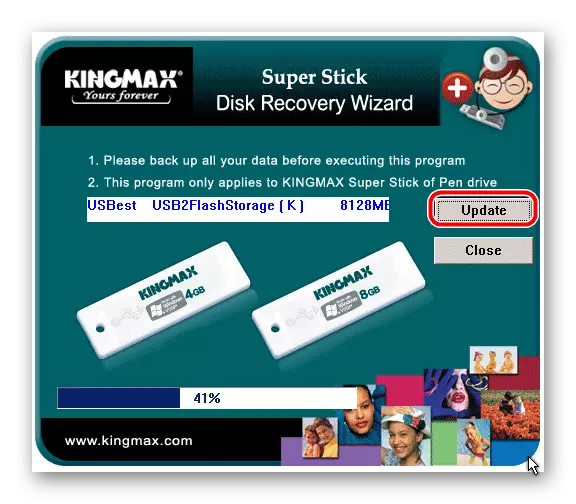
ପଦ୍ଧତି 5: ଅନ୍ୟାନ୍ୟ ପୁନରୁଦ୍ଧାର ଉପଯୋଗୀତା ପାଇଁ ସନ୍ଧାନ କରନ୍ତୁ |
କିଙ୍ଗଷ୍ଟନ୍ ଫ୍ଲାସ ଡ୍ରାଇଭ୍ର ସମସ୍ତ ମଡେଲସ୍, ସେହି ପ୍ରୋଗ୍ରାମ୍ ଯାହା ପଦ୍ଧତି 1-4 ରେ ନିର୍ଦ୍ଦିଷ୍ଟ ହୋଇଛି | ବାସ୍ତବରେ, ବହୁତ ସମାନ ପ୍ରୋଗ୍ରାମ୍ ଅଛି | ଏହା ସହିତ, ପୁନରୁଦ୍ଧାର ପାଇଁ ଉଦ୍ଦିଷ୍ଟ ପ୍ରୋଗ୍ରାମଗୁଡିକ ଉପରେ ସୂଚନା ସହିତ ଏକକ ଆଧାର ଅଛି | ଏହା ଫ୍ଲାସ୍ ବୋଟ ory ଶାଶ ସେବାରେ ଅବସ୍ଥିତ | ଏହି ସଂରକ୍ଷଣ ବ୍ୟବହାର କରିବାର ପ୍ରକ୍ରିୟା ନିମ୍ନଲିଖିତ ଅଟେ:
- ପ୍ରଥମେ ଆପଣଙ୍କୁ ଅପସାରଣ ଯୋଗ୍ୟ ମିଡିଆର ସିଷ୍ଟମ୍ ତଥ୍ୟ ଖୋଜିବା ଏବଂ ନିର୍ଦ୍ଦିଷ୍ଟ ଭାବରେ, ଭିଡି ଏବଂ ପିଡ୍ ଜାଣିବା ଆବଶ୍ୟକ | ବିବରଣୀ ବିନା ବିନା ନଥାଏ, ଯେକ ଦିଅନ୍ତୁ ଯାହାକୁ ଆପଣ ମାନକ ୱିଣ୍ଡୋଜ୍ ଉପକରଣ ସହିତ ଏହି ତଥ୍ୟ ଖୋଜି ପାରିବେ | ଏହା ହେଉଛି "କମ୍ପ୍ୟୁଟର ପରିଚାଳନା" ଉପକରଣ | ଏହାକୁ ଆରମ୍ଭ କରିବା ପାଇଁ, ପରବର୍ତ୍ତୀ ସଂସ୍କରଣରେ ଥିବା ଆରମ୍ଭ ମେନୁ ଖୋଲନ୍ତୁ ("ୱିଣ୍ଡୋଜ୍" ସଂସ୍କରଣ ସଂସ୍କରଣରେ ଥିବା ଷ୍ଟାର୍ଟ ମେନୁ ଖୋଲନ୍ତୁ ଏବଂ "କମ୍ପ୍ୟୁଟର" ଆଇଟମ୍ ଆଇଟମ୍ ଡାହାଣ କ୍ଲିକ୍ କରନ୍ତୁ | ଡ୍ରପ୍ ଡାଉନ୍ ତାଲିକାରେ, "କଣ୍ଟ୍ରୋଲ୍" ଆଇଟମ୍ ଚୟନ କରନ୍ତୁ |
- ବାମ ମେନୁରେ, ଡିଭାଇସ୍ ମ୍ୟାନେଜର୍ ଆଇଟମ୍ ଚୟନ କରନ୍ତୁ | "USB ନିୟନ୍ତ୍ରକ" ବିଭାଗ ଏବଂ ଇଚ୍ଛିତ ମିଡିଆରେ ଖୋଲନ୍ତୁ | ଦୃଶ୍ୟମାନ ହେଉଥିବା ତାଲିକାରେ, "ଗୁଣ" ଆଇଟମ୍ ଚୟନ କରନ୍ତୁ |
- ଗୁଣଧର୍ମ ୱିଣ୍ଡୋଗୁଡ଼ିକରେ ଯାହା ଖୋଲିବ, "ବିବରଣୀ" ଟ୍ୟାବ୍ କୁ ଯାଆନ୍ତୁ, ଆଇଟମ୍ ଶିକ୍ଷା ID କୁ ବାଛନ୍ତୁ | ପରବର୍ତ୍ତୀ, "ଅର୍ଥ" ଫିଲ୍ଡରେ ଆପଣ ଆପଣଙ୍କର ଫ୍ଲାସ୍ ଡ୍ରାଇଭ୍ ର ଭିଡ୍ ଏବଂ PID ପାଇବେ | VID ତଳେ ଥିବା ଫଟୋରେ VID 071B, ଏବଂ PID - 3203 |
- ବର୍ତ୍ତମାନ ସିଧାସଳଖ ଇଫ୍ଲାଶ ସେବାକୁ ଯାଆନ୍ତୁ ଏବଂ ଏହି ମୂଲ୍ୟଗୁଡିକ ଉପଯୁକ୍ତ କ୍ଷେତ୍ରରେ ପ୍ରବେଶ କରନ୍ତୁ | ଏହା ବିଷୟରେ ସୂଚନା ପାଇବା ପାଇଁ "ସନ୍ଧାନ" ବଟନ୍ କ୍ଲିକ୍ କରନ୍ତୁ | ନିମ୍ନରେ ଥିବା ତାଲିକାରେ ଥିବା ତାଲିକାଗୁଡ଼ିକ ଆପଣଙ୍କର ଡିଭାଇସ୍ ସହିତ ଜଡିତ ସମସ୍ତ ଏଣ୍ଟ୍ରି ଦେଖାଯିବ, ଏବଂ "ୟୁଟାଇଲ୍" ସ୍ତମ୍ଭ ପ୍ରୋଗ୍ରାମ କିମ୍ବା ଏହାର ନାମକୁ ସୂଚାଇବ | ଉଦାହରଣ ସ୍ୱରୂପ, ଆମ କ୍ଷେତ୍ରରେ ଖୋଜିବା ସହଜ ଥିଲା |
- ଫ୍ଲାସ୍ ବାହାଘର ସନ୍ଧାନ ଷ୍ଟ୍ରିଙ୍ଗରେ ପ୍ରୋଗ୍ରାମ୍ ନାମ ପ୍ରବେଶ କରାଯିବା ଆବଶ୍ୟକ | ଆମ କ୍ଷେତ୍ରରେ, ମୁଁ ଫିସନ୍ ଫର୍ମାଟ୍ ଏବଂ ପୁନ restore ସ୍ଥାପନ ଏବଂ ଅନ୍ୟାନ୍ୟ ଉପଯୋଗିତା ଖୋଜିବାରେ ସଫଳ ହେଲି | ସାଧାରଣତ the ମିଳୁଥିବା ପ୍ରୋଗ୍ରାମଗୁଡିକର ବ୍ୟବହାର ଅତ୍ୟନ୍ତ ସରଳ ଅଟେ | ପ୍ରୋଗ୍ରାମର ନାମ ଉପରେ କ୍ଲିକ୍ କରନ୍ତୁ ଏବଂ ଏହାକୁ ଡାଉନଲୋଡ୍ କରନ୍ତୁ, ତାପରେ ବ୍ୟବହାର କରନ୍ତୁ |
- ଉଦାହରଣ ସ୍ୱରୂପ, ଆମେ ପାଇଲୁ, ତୁମେ ଫର୍ମାଟିଂ ଆରମ୍ଭ କରିବା ଏବଂ, ଫ୍ଲାସ୍ ଡ୍ରାଇଭ୍ ଆରମ୍ଭ କରିବା ପାଇଁ "ଫର୍ମାଟ୍" ବଟନ୍ ଉପରେ କ୍ଲିକ୍ କରିବା ଆବଶ୍ୟକ |

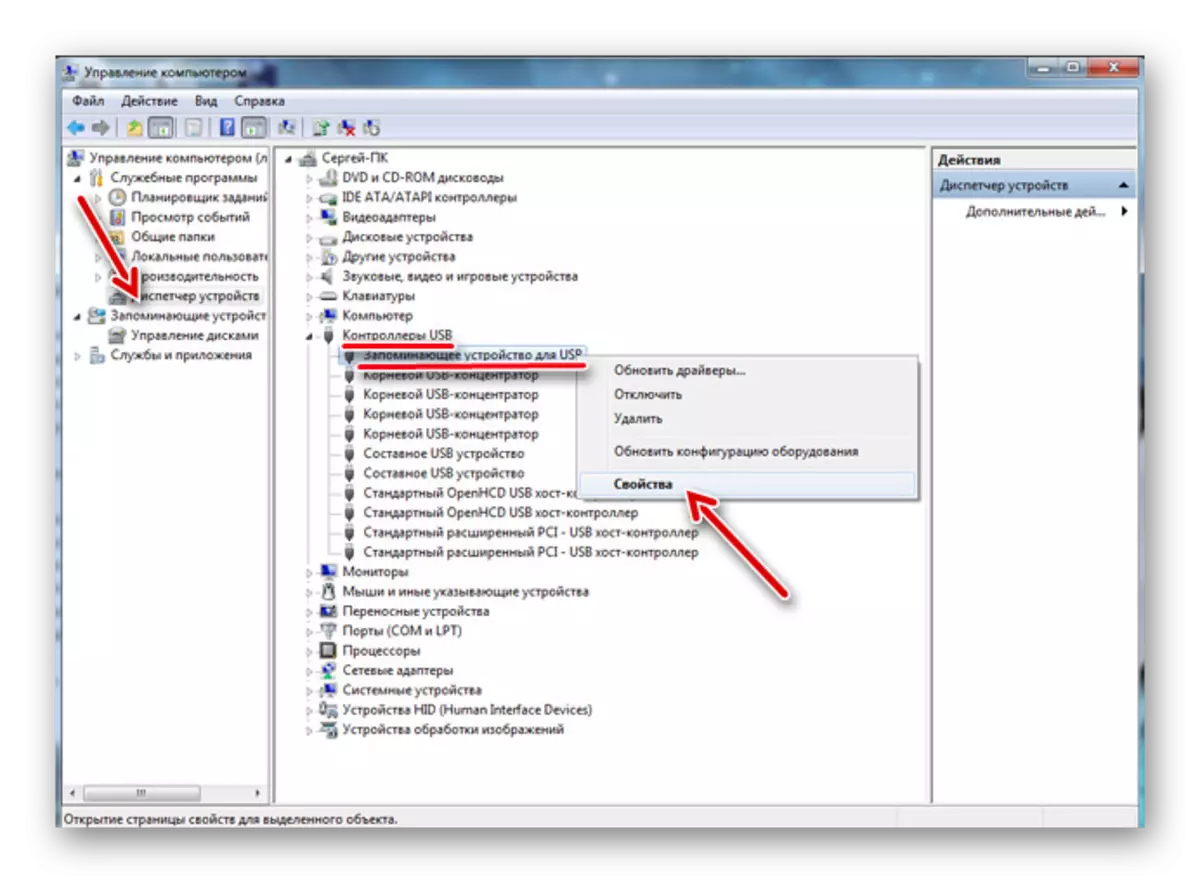


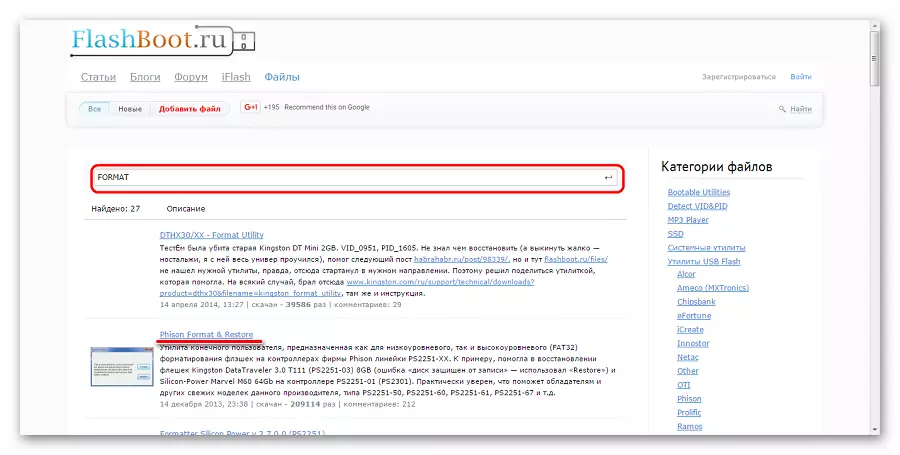
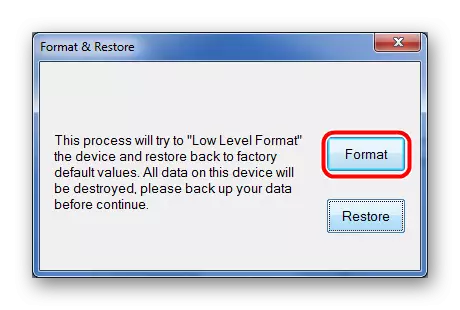
ଏହି ପଦ୍ଧତି ସମସ୍ତ ଫ୍ଲାସ୍ ଡ୍ରାଇଭ୍ ପାଇଁ ଉପଯୁକ୍ତ ଅଟେ |
ପଦ୍ଧତି 6: ୱିଣ୍ଡୋଜ୍ ଷ୍ଟାଣ୍ଡାର୍ଡ ଉପକରଣଗୁଡ଼ିକ |
ଯଦି ଉପରୋକ୍ତ ସମସ୍ତ ପଦ୍ଧତି ସାହାଯ୍ୟ କରିନଥାଏ, ଆପଣ ସର୍ବଦା ଷ୍ଟାଣ୍ଡାର୍ଡ ୱିଣ୍ଡୋଭସ୍ ଫର୍ମାଟିଂର ଅର୍ଥ ବ୍ୟବହାର କରିପାରିବେ |
- ଏହାକୁ ବ୍ୟବହାର କରିବାକୁ, "ମୋ କମ୍ପ୍ୟୁଟର" ("ଏହି କମ୍ପ୍ୟୁଟର" କୁ ଯାଆନ୍ତୁ ଏବଂ କେବଳ "କମ୍ପ୍ୟୁଟର" କୁ ଯାଆନ୍ତୁ) ଏବଂ ସେଠାରେ ଆପଣଙ୍କ ଫ୍ଲାସ୍ ଡ୍ରାଇଭ୍ ଖୋଜ | ଏହା ଉପର କ୍ଲିକ୍ ଉପରେ କ୍ଲିକ୍ କରନ୍ତୁ ଏବଂ ଡ୍ରପ୍-ଡାଉନ୍ ତାଲିକାରେ ଥିବା "ଗୁଣ" ଆଇଟମ୍ ଚୟନ କରନ୍ତୁ |
- ୱିଣ୍ଡୋରେ, ଯେଉଁଠାରେ ଖୋଲିବ, "ସେବା" ଟ୍ୟାବକୁ ଯାଆନ୍ତୁ ଏବଂ "ଚେକ୍ ..." ବଟନ୍ ଉପରେ କ୍ଲିକ୍ କର |
- ତାହା ପରେ, ପରବର୍ତ୍ତୀ ୱିଣ୍ଡୋରେ ଉଭୟ ଟିକ୍ସ ରଖନ୍ତୁ ଏବଂ ରନ୍ ବଟନ୍ ଉପରେ କ୍ଲିକ୍ କରନ୍ତୁ | ସ୍କାନିଂ ପ୍ରକ୍ରିୟା ଏବଂ ସ୍ୱୟଂଚାଳିତ ତ୍ରୁଟି ସଂଶୋଧନ ଆରମ୍ଭ ହେବ | ଶେଷକୁ ଅପେକ୍ଷା କର |


ଏକ ଫ୍ଲାସ ଡ୍ରାଇଭକୁ ଫର୍ମାଟ୍ କରିବାକୁ ଆପଣ ମାନକ ୱିଣ୍ଡୋଜ୍ ଟୁଲ୍ ବ୍ୟବହାର କରିପାରିବେ | କାର୍ଯ୍ୟ କ୍ରମର କ୍ରମର ବିଭିନ୍ନ ମିଶ୍ରଣ ଚେଷ୍ଟା କରନ୍ତୁ - ପ୍ରଥମ ଫର୍ମାଟ୍, ତାପରେ ଯାଞ୍ଚ ଏବଂ ସଂଶୋଧନ କରନ୍ତୁ, ଏବଂ ତାପରେ ଅପରପକ୍ଷେ | ଏହା ସମ୍ଭବ ଯେ କିଛି ତଥାପି ସାହାଯ୍ୟ କରିବ ଏବଂ ଫ୍ଲାସ୍ ଡ୍ରାଇଭ୍ ପୁଣି କାର୍ଯ୍ୟକ୍ଷମ ହେବ ନାହିଁ | ଏକ ଅପସାରଣ ଯୋଗ୍ୟ ମାଧ୍ୟମ ଫର୍ମାଟ୍ କରିବାକୁ, କମ୍ପ୍ୟୁଟରରେ ମନୋନୀତ ଡିସ୍କରେ ଡାହାଣ କ୍ଲିକ୍ କରନ୍ତୁ | ଡ୍ରପ୍ ଡାଉନ୍ ମେନୁରେ, "ଫର୍ମାଟ୍ ..." କ୍ଲିକ୍ କରନ୍ତୁ | ଆଗକୁ, ପରବର୍ତ୍ତୀ ୱିଣ୍ଡୋରେ, କେବଳ ଆରମ୍ଭ ବଟନ୍ ଉପରେ କ୍ଲିକ୍ କରନ୍ତୁ |
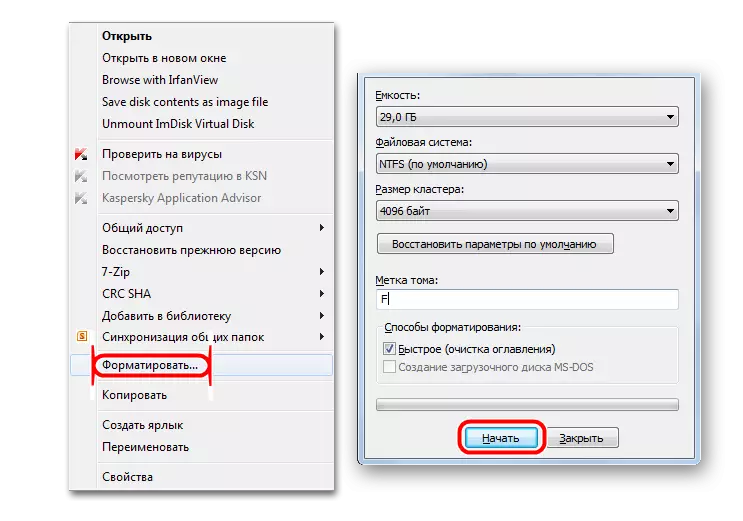
ଡିସ୍କ ଯାଞ୍ଚ କରିବା ସହିତ, ଷ୍ଟାଣ୍ଡାର୍ଡ ୱିଭର୍ ର ଅର୍ଥ ବ୍ୟତୀତ ଉପରୋକ୍ତ ସମସ୍ତ ପଦ୍ଧତି, ଉପରୋକ୍ତ ସମସ୍ତ ପଦ୍ଧତି, ଅର୍ଥ ହେଉଛି ବାହକରୁ ତଥ୍ୟର ସମ୍ପୂର୍ଣ୍ଣ ଏବଂ ଅପୂରଣୀୟ କ୍ଷତି ସୁଗନ୍ଧିତ କରନ୍ତୁ | ତେଣୁ, ଏହି ସବୁ ଉପାୟ କରିବା ପୂର୍ବରୁ, କ୍ଷତିଗ୍ରସ୍ତ ମିଡିଆରୁ ଗୋଟିଏ ତଥ୍ୟ ପୁନରୁଦ୍ଧାର ଉପଯୋଗିତା scation ବ୍ୟବହାର ବ୍ୟବହାର କରନ୍ତୁ |
ଏହି ପ୍ରୋଗ୍ରାମ୍ ମଧ୍ୟରୁ ଗୋଟିଏ ଡିସ୍କ ଡ୍ରିଲ୍ | ଏହି ଉପଯୋଗିତା କିପରି ବ୍ୟବହାର କରାଯିବ, ଆମ ୱେବସାଇଟରେ ପ read ଼ | ଏହି କ୍ଷେତ୍ରରେ ମଧ୍ୟ ବହୁତ ପ୍ରଭାବଶାଳୀ, ଏହି ପ୍ରୋଗ୍ରାମ୍ ରଇକଳା |
ଶିକ୍ଷା: ରେସ୍ୟୁଭା ପ୍ରୋଗ୍ରାମ୍ କିପରି ବ୍ୟବହାର କରିବେ |
ଅନ୍ୟ ଏକ ବିକଳ୍ପ ହେଉଛି ଡି-ନରମ ଫ୍ଲାସ୍ ଡାକ୍ତର ବ୍ୟବହାର କରିବା | ଏହାର ବ୍ୟବହାର ପ୍ରକ୍ରିୟା ବିଷୟରେ, ଟ୍ରାନ୍ସସେଣ୍ଡ୍ ଫ୍ଲାସ ଡ୍ରାଇଭ୍ର ପୁନରୁଦ୍ଧାର ବିଷୟରେ ପ୍ରବନ୍ଧରେ ପ read ଼ନ୍ତୁ (ପଦ୍ଧତି 5) |
